Una de las nuevas características de Microsoft Word 2010 es la adición de algunos efectos especiales en WordArt, donde antes había muy poca capacidad para hacer algo más que elegir de una lista predefinida de efectos gráficos, Word ahora ofrece a los usuarios la posibilidad de añadir nuevos efectos y personalizar los efectos en gran detalle.
Para ver cómo usar la función de WordArt nuevo, inicie primero con un nuevo documento en blanco. Escriba la palabra test, seleccionarlo y después haga clic en la opción del menú Insertar de la cinta principal. El icono de WordArt está a la derecha, agrupados con efectos de texto otros.
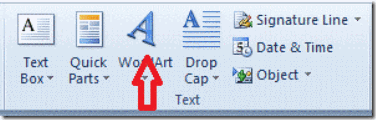
Al hacer clic en el icono, debe darle el menú desplegable siguiente:
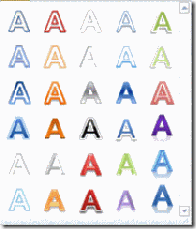
Haga clic en el A en la parte superior izquierda del menú desplegable, en el menú desplegable se irá y el texto debe tener el siguiente aspecto:
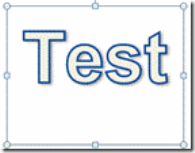
Nota: Al añadir un efecto de WordArt, en el menú Herramientas de dibujo se muestra automáticamente.

Debido a que el menú de Herramientas de dibujo es el mismo que se utiliza para todos los objetos de la imagen, sólo algunos de ellos guardan relación con WordArt.
En la sección Estilos de forma de la cinta:
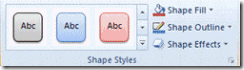
Se cierne sobre las cajas con "Abc" en ellos muestra lo que el objeto predefinido se verá si es elegido. Al hacer clic en las flechas al lado de ellos le permite desplazarse a través de más opciones.
Junto a los cuadros son las opciones para el Relleno de forma, Contorno de forma y Efectos de formas. Los dos primeros no han cambiado desde versiones anteriores de Word, que le permiten cambiar el color de fondo del objeto de WordArt y el color y el tamaño de la caja que rodea al objeto.
La opción de Efectos de formas en el otro lado, es todo nuevo. Al hacer clic en él deben traer a colación el menú desplegable siguiente:
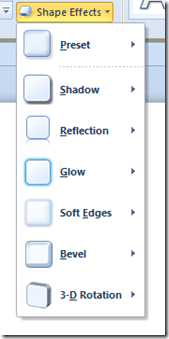
No todas estas opciones están disponibles para su uso con todo tipo de imágenes sin embargo. Con WordArt, sólo el trabajo de sombra predeterminado, y 3-D de rotación, el resto sólo se aplican a regular de las imágenes gráficas.
Para ver cómo utilizar estas opciones de menú, haga clic en la opción del menú de ajustes preestablecidos para obtener el menú desplegable a continuación.
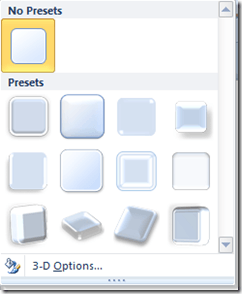
Se cierne sobre cada icono que muestra lo que la imagen se verá como una vez que el efecto ha sido elegido. La sombra y la 3-D las opciones de rotación de trabajo de la misma manera.
Nota: Cada una de las opciones del menú también tiene una opción del menú de opciones en la parte inferior de la lista del menú que te lleva a las opciones de maestro emergente A continuación se muestra lo que obtendrá si hace clic en la opción de rotación 3-D en la parte inferior de. la elección del menú Presets:
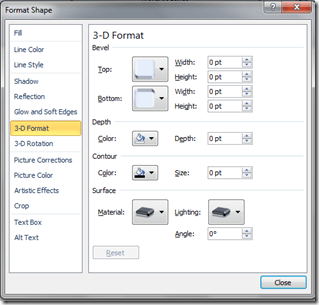
Para ver cómo todas estas opciones de trabajo, probarlos y ver lo que hay.
Nota: El lado izquierdo de la ventana emergente es una barra de menú que permite cambiar los diferentes atributos de las imágenes gráficas. No todos estos trabajos con WordArt, pero ciertamente es divertido jugar con ellos para ver lo que todos hacen.
En contraste con los Estilos de forma en el menú Herramientas de dibujo, los estilos de WordArt WordArt con todo el trabajo, como es natural, y hay realmente algunas interesantes afecta que puede utilizar.
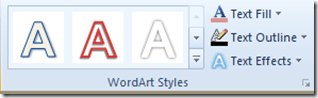
Una vez más, se cierne sobre las cajas con los colores de una en ellos le permitirá ver lo que el efecto será el caso de que la elección está hecha. Y al lado de estos son el relleno de texto, Texto en contorno y efectos de texto las opciones del menú. Rellene el texto hace justamente eso, que se llena de las letras para que no se vacía. La elección esquema de texto le permite personalizar la frontera. Ambas opciones estaban disponibles anteriormente. Lo que es nuevo aquí es de efectos de texto, la elección se le dará el siguiente menú desplegable.
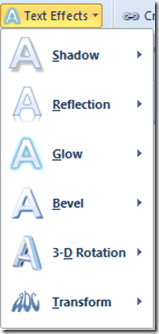
Todas estas opciones de trabajo de la misma manera, simplemente haga clic en la opción que desee utilizar, como la sombra, y obtendrá un menú emergente, como éste de la opción de las Sombras:
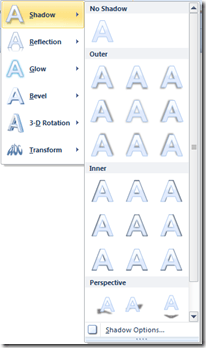
Para elegir el que desee, se ciernen sobre las distintas opciones para que tenga una vista previa y haga clic en el que usted desea para hacer que entren en vigor.
Para tener una mejor idea de cómo estas y las otras cinco opciones de efectos de texto, haga clic en cada uno de ellos y probarlos para ver lo que hacen, y si no te gusta el resultado, siempre se puede intentar algo más.